cpu z怎么看电脑配置的教程
来源:Win7旗舰版
时间:2023-05-01 20:38:46 357浏览 收藏
目前golang学习网上已经有很多关于文章的文章了,自己在初次阅读这些文章中,也见识到了很多学习思路;那么本文《cpu z怎么看电脑配置的教程》,也希望能帮助到大家,如果阅读完后真的对你学习文章有帮助,欢迎动动手指,评论留言并分享~
CPU-Z怎么查看电脑配置?对于游戏玩家来说电脑配置的重要性高于一切,只有高配置才能够尽情的玩游戏,所以今天小编要来教大家cpu z怎么看电脑配置的教程,一起学习一下吧。
cpu z看电脑配置的方法如下:
1、首先打开下载安装好的CPU-Z软件,首先看处理器选项卡下的信息。我们可以看到处理器下面的全部都是关于CPU的一些信息。比如【名字】表示就是电脑城市常说的一型号。插槽就是这个CPU的能安装在什么样接口的用主板上。其他的都是一些cpu配置参数了。

2、转到内存选项卡查看内存的配置参数,当然就是内存大小的信息比较重要了。还有SPD选项下能看到内存插槽下安装的是什么样的内存,制造商是谁,内存型号,等相关信息。
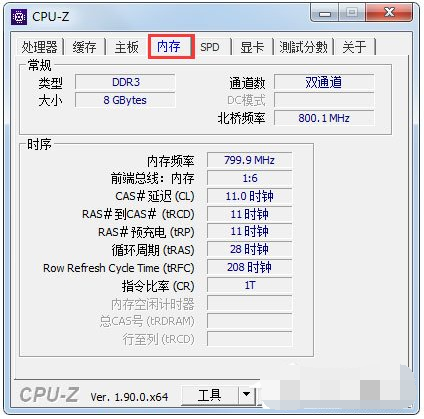

3、来到主板选项界面,我们可以看到主板制造商是什么品牌,模型的意思就是主板型号的意思。

4、来到显卡选项卡,这里比较重要的是数据就是图形处理器下的名称,这个名称就是我们常说的显卡型号。另外还可以看到显示存大小等信息。

以上便是cpu z查看电脑配置的方法,有不懂的小伙伴可以参照教程操作。
以上就是本文的全部内容了,是否有顺利帮助你解决问题?若是能给你带来学习上的帮助,请大家多多支持golang学习网!更多关于文章的相关知识,也可关注golang学习网公众号。
声明:本文转载于:Win7旗舰版 如有侵犯,请联系study_golang@163.com删除
相关阅读
更多>
-
501 收藏
-
501 收藏
-
501 收藏
-
501 收藏
-
501 收藏
最新阅读
更多>
-
356 收藏
-
173 收藏
-
274 收藏
-
290 收藏
-
123 收藏
-
275 收藏
-
421 收藏
-
288 收藏
-
471 收藏
-
315 收藏
-
341 收藏
-
118 收藏
课程推荐
更多>
-

- 前端进阶之JavaScript设计模式
- 设计模式是开发人员在软件开发过程中面临一般问题时的解决方案,代表了最佳的实践。本课程的主打内容包括JS常见设计模式以及具体应用场景,打造一站式知识长龙服务,适合有JS基础的同学学习。
- 立即学习 543次学习
-

- GO语言核心编程课程
- 本课程采用真实案例,全面具体可落地,从理论到实践,一步一步将GO核心编程技术、编程思想、底层实现融会贯通,使学习者贴近时代脉搏,做IT互联网时代的弄潮儿。
- 立即学习 516次学习
-

- 简单聊聊mysql8与网络通信
- 如有问题加微信:Le-studyg;在课程中,我们将首先介绍MySQL8的新特性,包括性能优化、安全增强、新数据类型等,帮助学生快速熟悉MySQL8的最新功能。接着,我们将深入解析MySQL的网络通信机制,包括协议、连接管理、数据传输等,让
- 立即学习 500次学习
-

- JavaScript正则表达式基础与实战
- 在任何一门编程语言中,正则表达式,都是一项重要的知识,它提供了高效的字符串匹配与捕获机制,可以极大的简化程序设计。
- 立即学习 487次学习
-

- 从零制作响应式网站—Grid布局
- 本系列教程将展示从零制作一个假想的网络科技公司官网,分为导航,轮播,关于我们,成功案例,服务流程,团队介绍,数据部分,公司动态,底部信息等内容区块。网站整体采用CSSGrid布局,支持响应式,有流畅过渡和展现动画。
- 立即学习 485次学习
